如何用360重装Win10系统?Win7将于明年结束支持。现在最新的系统是Win10系统。Win10系统的安装方式有很多种,比如u盘和硬盘安装。但是360也可以安装Win10系统。
不仅可以查杀病毒,还可以帮你免费升级win10。你知道怎么操作吗?接下来,边肖就来教大家一个简单的使用360重装Win10系统的方法介绍。我希望你会喜欢它。
360重装Win10系统的方法:
1.首先在电脑上安装360系统重装大师,从360系统重装大师官网下载。
2.接下来,我们将启动360系统重装大师。正如您所看到的,下图显示了重新安装系统的四个步骤。我们点击开始重新安装系统。
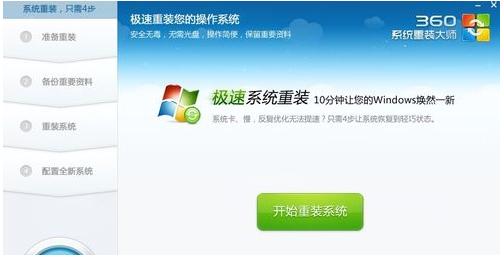
3.这时候它会检查你是否符合安装条件。提醒大家,360系统重装器不能把XP版本的系统安装到win7版本中。
4.接下来,是时候选择重装类型了。总共有两个选项。第一种是重装后恢复数据,一键安装软件。这是官方推荐。但是我个人体验不是很好,重装软件感觉很慢(不知道为什么。)我个人建议用其他方法进行备份。
为了给你看,我选择第一个。
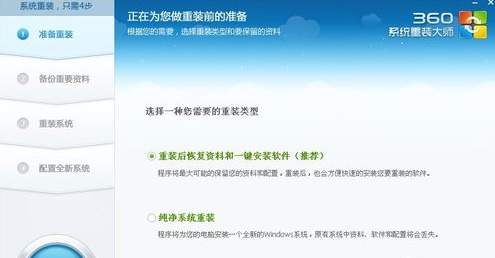
5.下一步是选择要保留的个人和计算机数据。可以直接选择下一步,也可以自定义。
6.只需根据提示点击下一步,系统开始重装。剩下的就要等了。此时,请安静地等待它安装。整个过程大约需要几分钟,取决于您的计算机备份了多少数据。
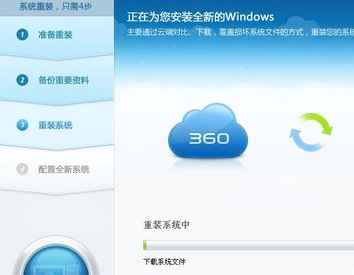
7.好了,进度已经完成,现在需要重启电脑。单击立即重新启动。
8.进入这一步,一定要选择第一项,否则会进入重装系统前的状态。
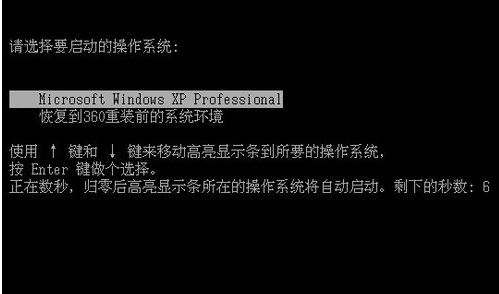
9.现在正在配置系统。我们需要做的是等待。
10.现在你完成了。一个全新的系统呈现在我们面前。
11.点击开始使用全新的窗口。重新安装我们备份的软件。至此,重装系统结束。试试你的新系统。
上面介绍的内容是如何使用360重装Win10系统的教程。不知道大家有没有学过。如果你遇到过这样的问题,可以按照边肖的方法自己尝试一下,希望能帮你解决问题。
谢谢大家!了解更多教程信息,关注我们的系统世界网站~ ~ ~








